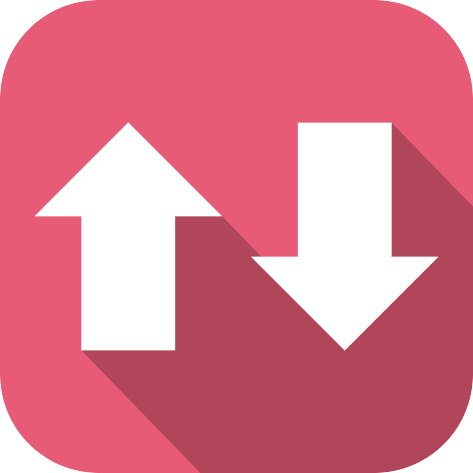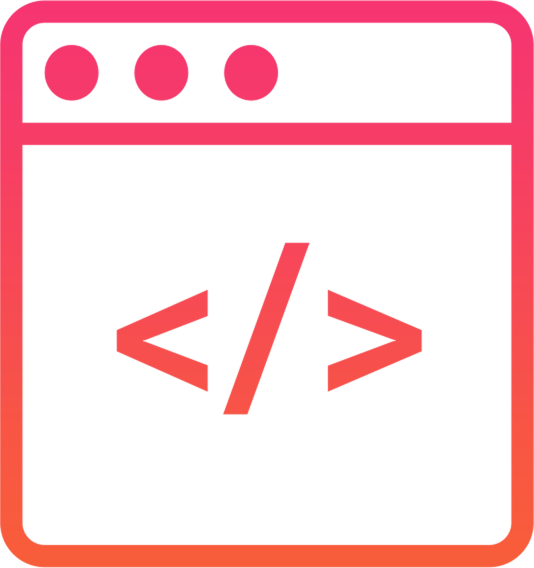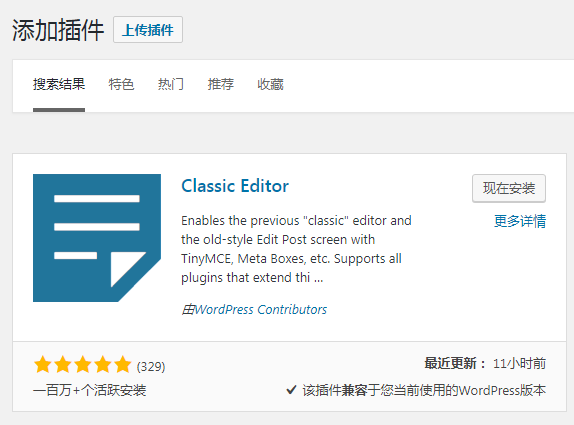Complemento de consulta de logística de pedidos de WordPress WooCommerce
Agregue el complemento de consulta de logística de pedidos de seguimiento de WooCommerce a la tienda de WordPress
Seguimiento de WooCommerceMás función de complemento de consulta de logística de pedidos
- Admite consultas sobre paquetes de 477 empresas de entrega urgente, incluidas Sitongyida, China Post, Servicio Postal de EE. UU., UPS, DHL, etc. Los vendedores pueden personalizar cualquiera de los proveedores de envío anteriores en el backend de WooCommerce.
- Admite el enlace y la gestión de varias tiendas. Una cuenta de TrackingMore se puede vincular a varias tiendas WooCommerce. Después de una vinculación exitosa, los vendedores también pueden eliminar los detalles de logística del pedido y otra información que quieran ver a través de múltiples filtros, como el nombre de la tienda, el estado del paquete, la hora de sincronización, etc.
- Admite la sincronización automática de los pedidos de la tienda WooCommerce cada 8 horas. Nota: El número de envío urgente debe completarse dentro de los 3 días posteriores a la creación del pedido.
- Admite la visualización de detalles logísticos de todos los pedidos. Es muy conveniente realizar análisis de datos y comprender la puntualidad de la entrega del paquete por parte del transportista.
- Ayude a los compradores a iniciar sesión en la tienda de WordPress para verificar el estado de la logística del pedido.
- Admite el envío de correos electrónicos/mensajes SMS para notificar a compradores y vendedores sobre el estado de la logística del paquete.
Guía de instalación del complemento de consulta de logística de pedidos de WooCommerce, seguimiento más tutorial de configuración
1. Registre una cuenta de TrackingMore e inicie sesión.
2. En el backend de WordPress - complementos, busque el complemento de seguimiento de paquetes TrackingMore en WooCommerce, instale y active el complemento de consulta de logística de pedidos.
3. Haga clic en Configuración > Enlaces permanentes (debe hacer clic en "Enlaces permanentes" para activar este complemento).
4. Haga clic en Configuración > SeguimientoMás, seleccione el transportista, marque el botón de seguimiento y haga clic en Guardar.
![]()
5. Vaya a la página de detalles del pedido, seleccione el transportista e ingrese el número de mensajería.
6. Haga clic en Usuario > Mi perfil para generar la clave API TrackingMore en WordPress.
![]()
7. enSeguimientoMásBackendIngrese la URL de la tienda y la clave API en la página de enlace de WooCommerce para completar el enlace.
![]()